説明動画を作成したいのですが、音声を捜したり何かと手がかかります。
色々なAiが出ているみたいなので、カンタンに説明動画を作ってくれるサービスはないですか?
- はい、あります。「NoLang」という説明動画生成サービスです。
- 対話形式での説明動画も作成可能です。
NoLangでタイトルをテキスト入力のみで説明動画をカンタンに作る方法
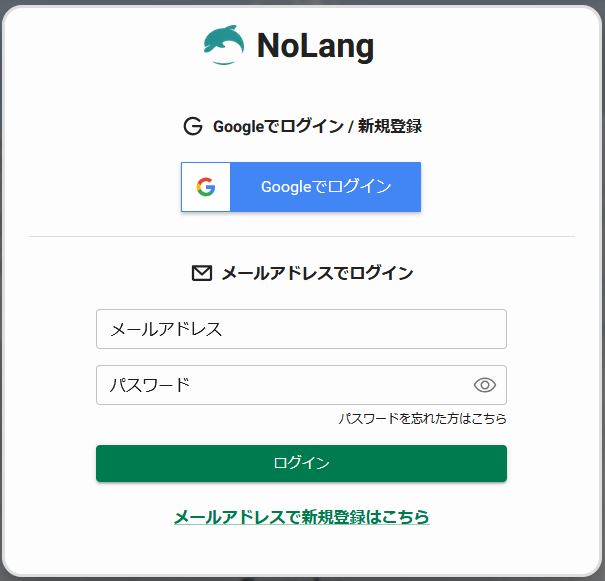
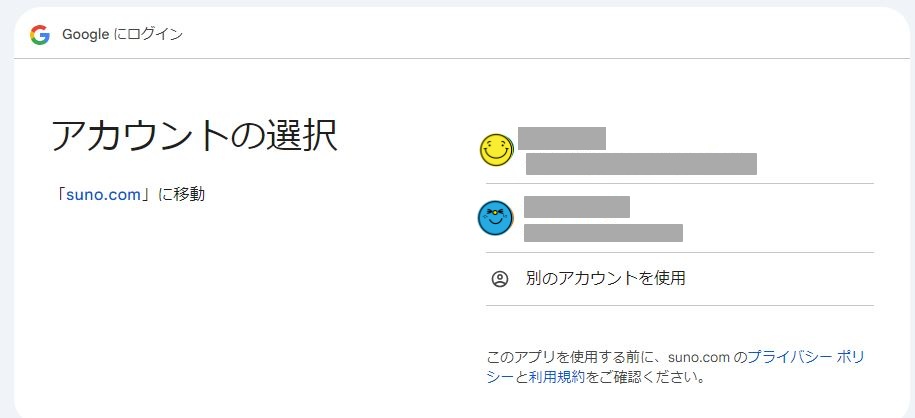
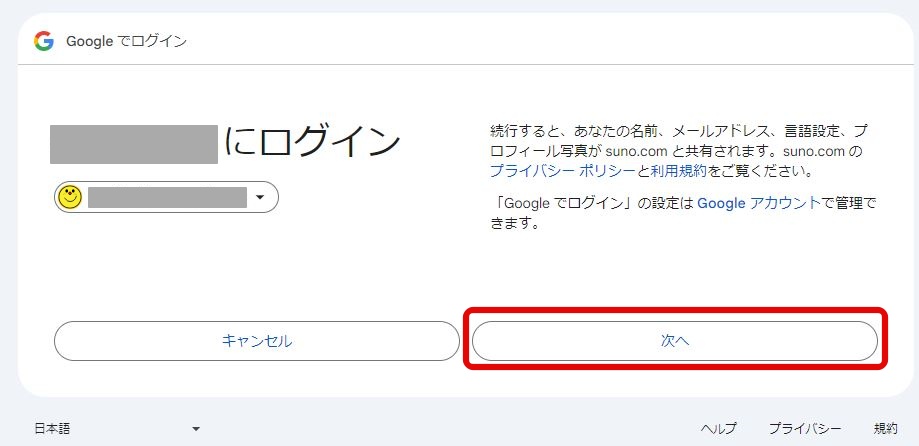
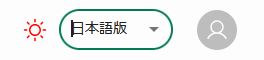

フリープランだと1ケ月で200クレジットです。
クレジットは、基本的に動画の長さによって消費されていき、1月経過すると消費数値はクリアされ、また新たにクレジットをもらえます。
※60分のショート動画(YouTube用)で10クレジット消費
※90分のインスタリード(tiktok)用動画で15クレジット消費
※その他、長さのゲージを変えてみてください。
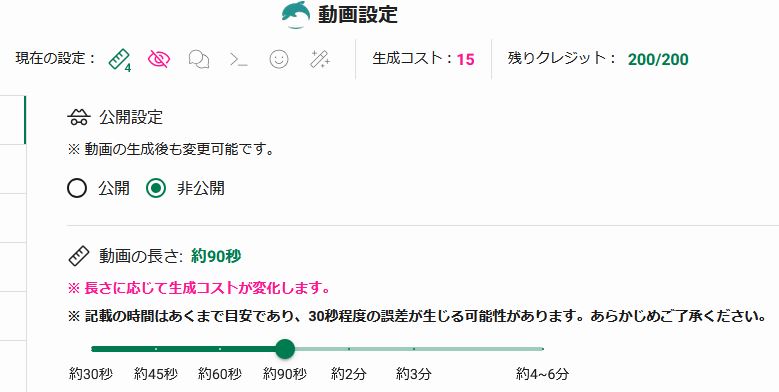

上の設定では、対話モードはオフなので、語りてボイスのみ声を選択してください。
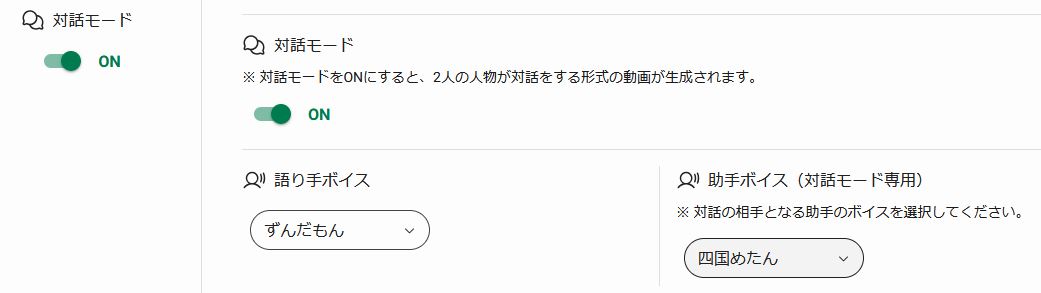
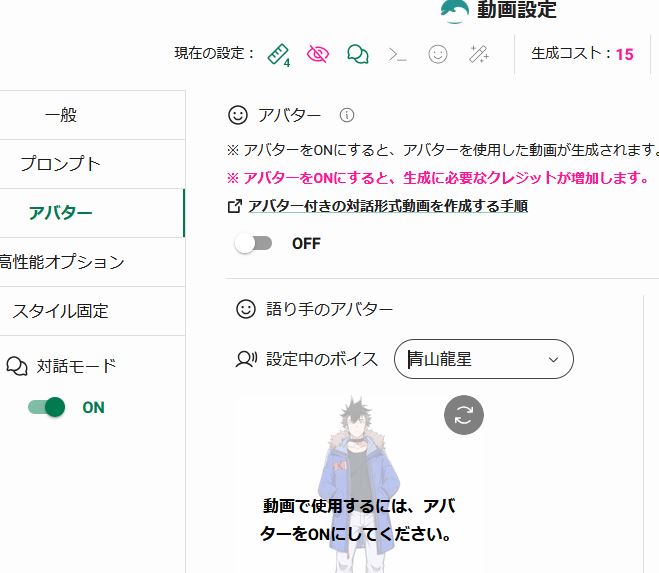
- アバターが用意されてない場合は、イラストをアップして設定できます。
- 声によりアバターの表示ができるものがありますが、アバターを使うことでもクレジットは消費されるので要注意です。

確認してそのままでよければ、NoLang内での公開、ダウンロードができます。
- ダウンロードする場合は、その動画のコピーライトをきちんと表記してください。
- 動画をダウンロードするときに、コピーライトの文章が表示されるのでコピーボタンで全文をコピーしましょう。
- 一旦閉じてしまった動画のコピーライトを確認したい場合は、ダッシュボード左メニューの「マイページ」をクリック⇒上部メニューの「作成した動画」をクリックすると一覧が表示されるので、確認したい動画をクリックしてください。
NoLangで生成してもらった説明動画、ご紹介
■3分動画(30クレジット消費)
■非対話型
※対話型にした方が良かった気がします。
※こういう説明動画は事実かどうかしっかり確認する必要があると感じました。
※あまり知らないことをそのまま公開して間違っていては問題ですからね。
■コピーライト
動画生成: NoLang (https://no-lang.com)
VOICEVOX:波音リツ
Images:
Seated Nikko Bosatsu (Suryaprabha) with one leg pendent. C-218 C-218-02 by 東京国立博物館, CC BY 4.0 (https://colbase.nich.go.jp/collection_items/tnm/C-218…)
090124 wakakusa yamayaki by 名古屋太郎, CC BY-SA 3.0 (https://commons.wikimedia.org/…/File:090124_wakakusa…)
Heijo Palace in Nara by Cun Cun, CC BY-SA 4.0 (https://commons.wikimedia.org/…/File:Heijo_Palace_in…)
Heijo Palace Suzaku Gate by Tokumeigakarinoaoshima, CC BY-SA 4.0 (https://commons.wikimedia.org/…/File:Heijo_Palace…)
Heijo Palace Suzakumon by Tokumeigakarinoaoshima, CC BY-SA 4.0 (https://commons.wikimedia.org/…/File:Heijo_Palace…)
Interior of Daigokuden, Heijo palace, with Black Tortoise by Motokoka, CC BY-SA 4.0 (https://commons.wikimedia.org/…/File:Interior_of…)
Interior of Daigokuden, Heijo palace, with White Tiger by Motokoka, CC BY-SA 4.0 (https://commons.wikimedia.org/…/File:Interior_of…)
Kintetsu Heijo-Palace-Site LTDEXP by w0746203-1, CC BY 3.0 (https://commons.wikimedia.org/…/File:Kintetsu_Heijo…)
Suzakumon at Heijo Palace by Tokumeigakarinoaoshima, CC BY-SA 4.0 (https://commons.wikimedia.org/…/File:Suzakumon_at_Heijo…)
Suzakumon in Heijo Palace by Cun Cun, CC BY-SA 4.0 (https://commons.wikimedia.org/…/File:Suzakumon_in_Heijo…)
Todaiji02 by Mass Ave 975, CC BY-SA 3.0 (https://commons.wikimedia.org/wiki/File:Todaiji02.JPG)
Daibutsu of Todaiji 3 by beggs, CC BY 3.0 (https://www.flickr.com/photos/beggs/102061023/)
HeijokyusekiDaigokuden by Tamago Moffle, CC BY-SA 2.0 (https://www.flickr.com/photos/tamago-moffle/4804054056/)
Japan- Nara, Todaiji Shosoin 2011 by Z Tanuki., CC BY 3.0 (https://www.panoramio.com/photo/62490450)
■60秒ショート動画
※動画生成: NoLang (no-lang.com)
※動画内画像生成: NoLang
VOICEVOX:波音リツ
VOICEVOX:春日部つむぎ
■60秒ショート動画
動画生成: NoLang (no-lang.com)
VOICEVOX:波音リツ
VOICEVOX:春日部つむぎ
Images:
Screenshot of pcnerd.de by Pcnerd.de, CC BY-SA 4.0 (https://commons.wikimedia.org/wiki/File:Screenshot_of_pcnerd.de.jpg)
NoLang利用プランについて
お試しで使える無料の「フリー」プランと有料の「Plus」「Standard」「Premium」プランがあります。
料金などは変動があるかもしれないので、下のボタンクリックでNoLang公式サイトにてご確認ください。
まずは、フリーの200クレジットで試してみてください。
- 解約するときもカンタンにできるので安心して試すことができます。
- 解約手順は、「マイページ」⇒「ユーザー設定」⇒右下の「アカウント削除」
他、ご質問がありましたら、気軽にフォームよりお問い合わせください。
また、Facebookでご縁をいただいている方は、FacebookメッセンジャーでもOKです。









